


Karta Tryb zaawansowany (Advanced Mode) umożliwia skonfigurowanie jasności obrazu, odcienia koloru itp. oraz skanowanie wielu dokumentów naraz umieszczonych w ADF (Automatyczny podajnik dokumentów). W przypadku modelu wyposażonego w podajnik ADF z automatycznym drukowaniem dwustronnym można automatycznie skanować obie strony dokumentów umieszczonych w podajniku ADF.
Podczas skanowania z ADF dokumenty są skanowane bez podglądu.
Umieść dokumenty w podajniku ADF urządzenia, a następnie uruchom program ScanGear (sterownik skanera).
 Umieszczanie dokumentów (ADF (Automatyczny podajnik dokumentów))
Umieszczanie dokumentów (ADF (Automatyczny podajnik dokumentów))
Kliknij kartę Tryb zaawansowany (Advanced Mode) i wybierz ustawienie Dokument (Druk jednostronny z podajnika ADF) (Document (ADF Simplex)) lub Dokument (Druk dwustronny z podajnika ADF) (Document (ADF Duplex)) w polu Wybierz źródło (Select Source).
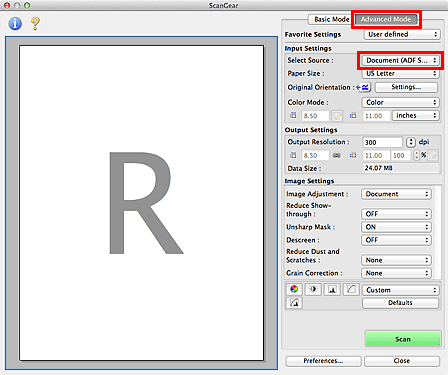
 Uwaga
UwagaPo przełączeniu na inny tryb ustawienia nie są zachowywane.
W przypadku modelu wyposażonego w podajnik ADF z automatycznym drukowaniem dwustronnym dostępne jest ustawienie Dokument (Druk dwustronny z podajnika ADF) (Document (ADF Duplex)).
Skonfiguruj opcję Ustawienia wejściowe (Input Settings) odpowiednio do rodzaju dokumentu lub jego przeznaczenia.
 Uwaga
UwagaW przypadku modelu wyposażonego w podajnik ADF z automatycznym drukowaniem dwustronnym można określić sposób wyprowadzania papieru z podajnika ADF podczas skanowania obustronnego. Służy do tego opcja Ustawienia wydruku dwustronnego z podajnika ADF (ADF Duplex Paper Output Settings) na karcie Skanuj (Scan) w oknie dialogowym Preferencje (Preferences).
Ustaw opcje Ustawienia wydruku (Output Settings).
Popraw obraz i dopasuj kolory stosownie do potrzeb.
Kliknij przycisk Skanuj (Scan).
Rozpocznie się skanowanie.
 Uwaga
UwagaKliknij przycisk  (Informacje), aby otworzyć okno dialogowe, w którym można sprawdzić bieżące ustawienia skanowania (typ dokumentu itp.).
(Informacje), aby otworzyć okno dialogowe, w którym można sprawdzić bieżące ustawienia skanowania (typ dokumentu itp.).
Sposób działania programu ScanGear po zakończeniu skanowania można określić przy użyciu ustawienia Stan okna dialogowego programu ScanGear po zakończeniu skanowania (Status of ScanGear dialog after scanning) na karcie Skanuj (Scan) okna dialogowego Preferencje (Preferences).
Góra strony |